
 るる
るるこんにちは、るるです。
今回は、「コインチェックつみたて」の始め方を解説します。
※コインチェック口座開設がまだの方は、口座開設をしてから「コインチェックつみたて」になります。
口座開設のやり方は「コインチェック口座開設、わかりやすく解説」にて解説しているので、参考にしてみてください。
「コインチェックつみたて」はスマホから簡単に始められます。
「月イチつみたて」と「毎日つみたて」の2プランがあり
月1万円が最低積立金額で、毎日つみたては約300円から口座振替でつみたてを始められます。
一度設定してしまえば手間いらずですね!
しかも積立サービス手数料・口座振替の手数料も無料です。
るるはスマホから10分くらいでサクッと出来ました、では早速いってみましょう~♪
口座振替に設定する金融機関の選択
まず初めにコインチェックアプリを開き右下の「ディスカバー」をタップ
下にスクロールし「Coincheckつみたて」をタップします。
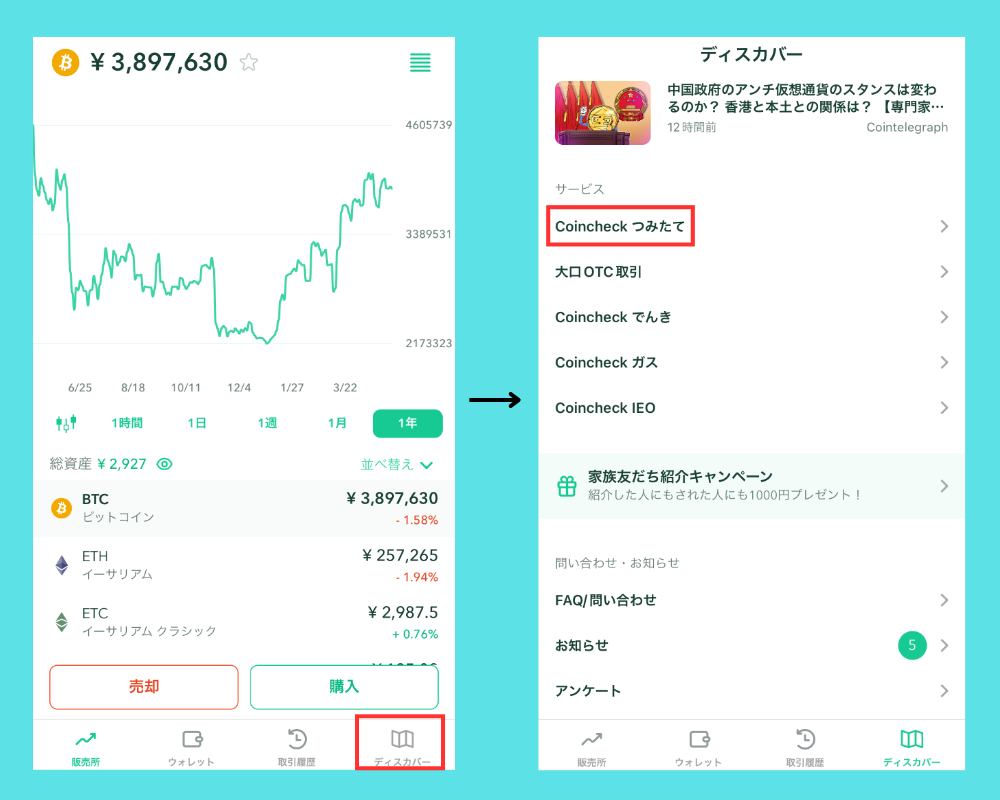
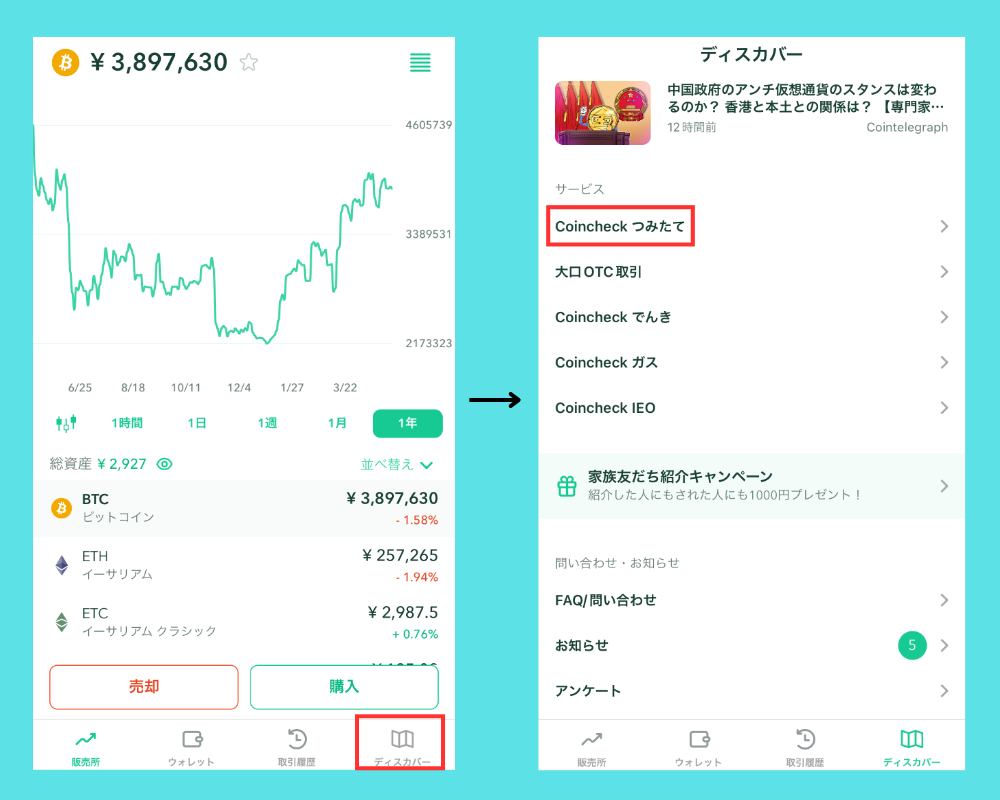
するとCoincheckつみたての画面に変わります、「口座設定してはじめる」をタップします。
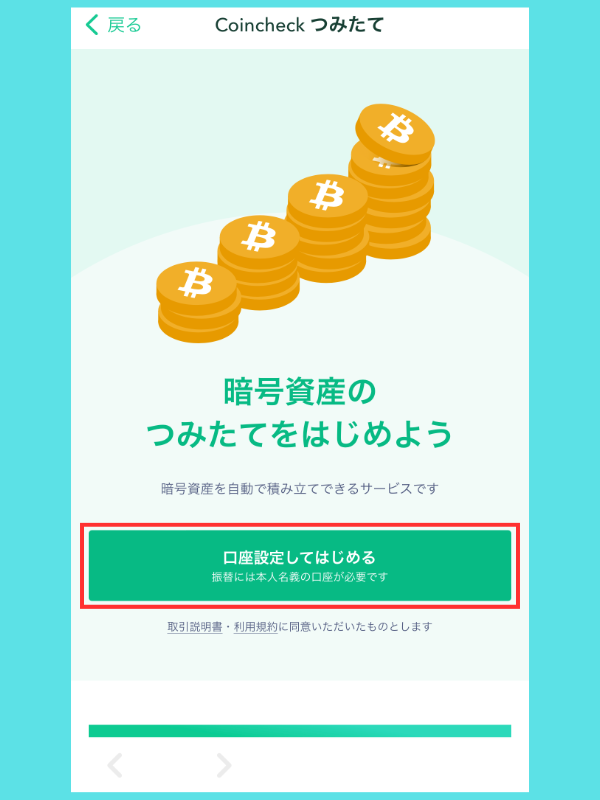
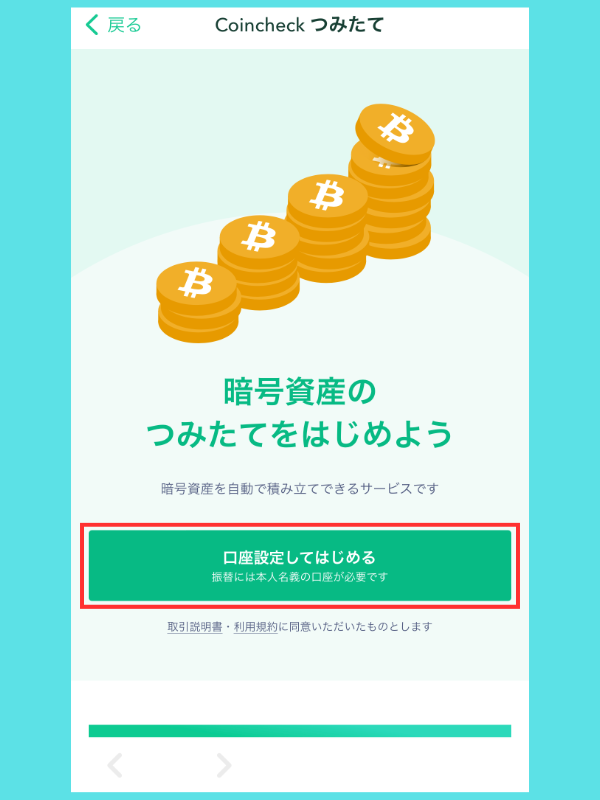
タップしたら口座振替に設定する金融機関の選択画面になりますので、「希望の金融機関を選択」します。



今回るるは、楽天銀行で口座振替設定しましたので
「楽天銀行での口座振替設定」の手順を解説します。
楽天銀行で設定するには、下までスクロールし「その他」をタップします。
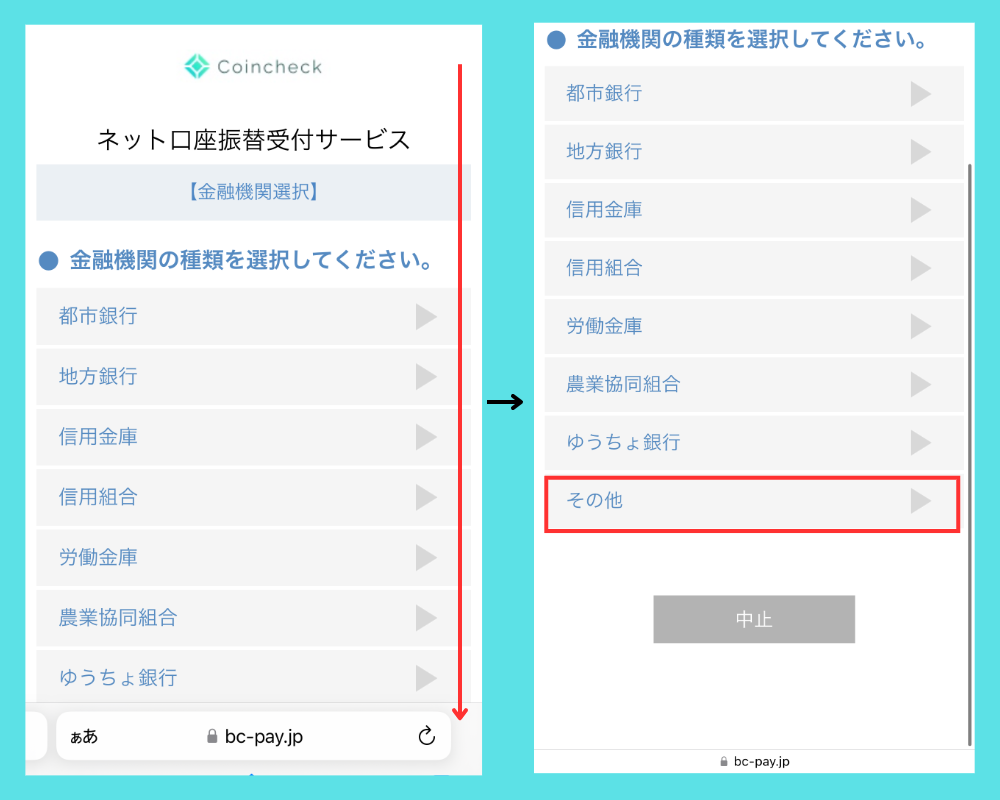
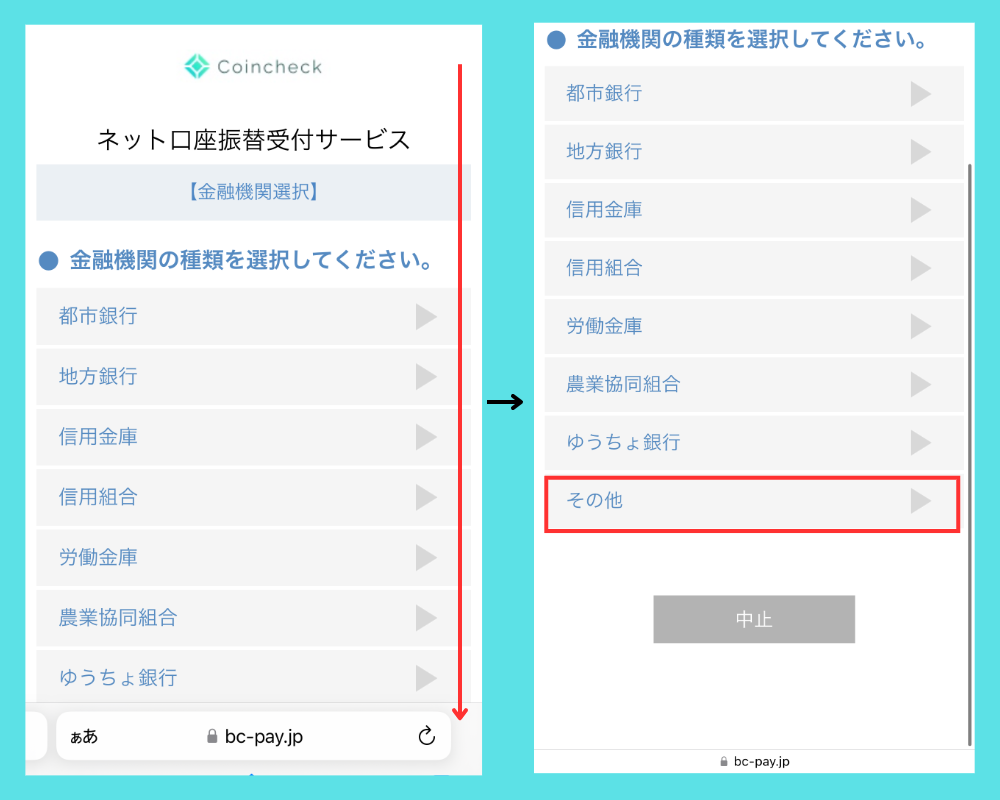
次に「楽天銀行」をタップします。
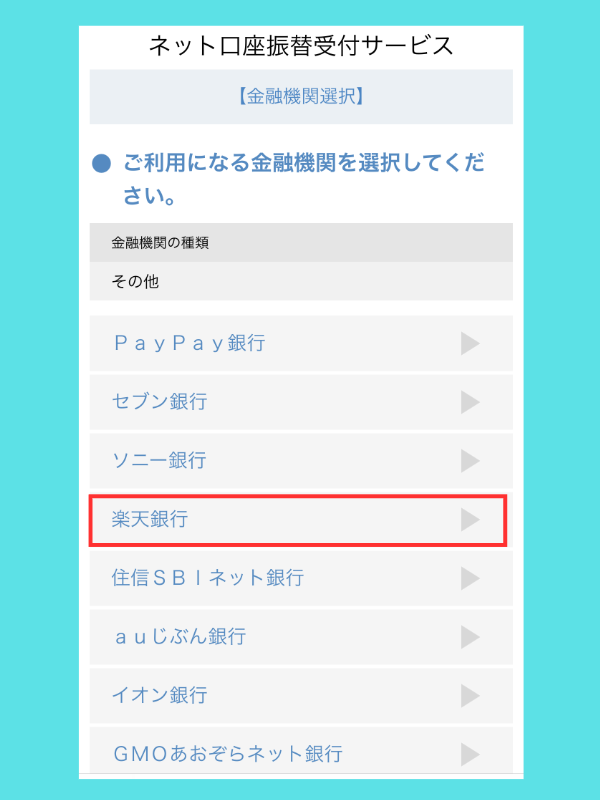
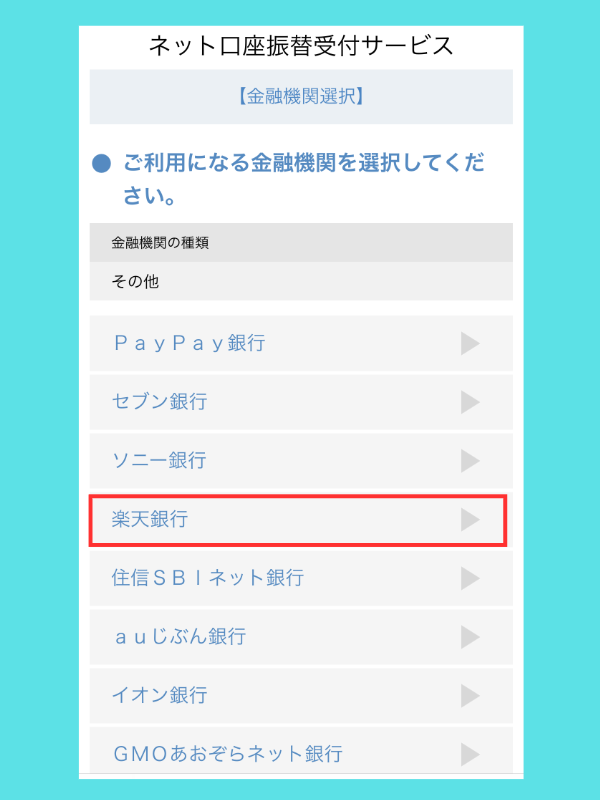
金融機関名が「楽天銀行」で間違えなければ、①「金融機関へ」をタップします。
すると楽天銀行のページに進みますので、楽天銀行の②「ユーザID」、③「パスワード」を入力してください。
入力が終わりましたら④「ログイン」をタップします。
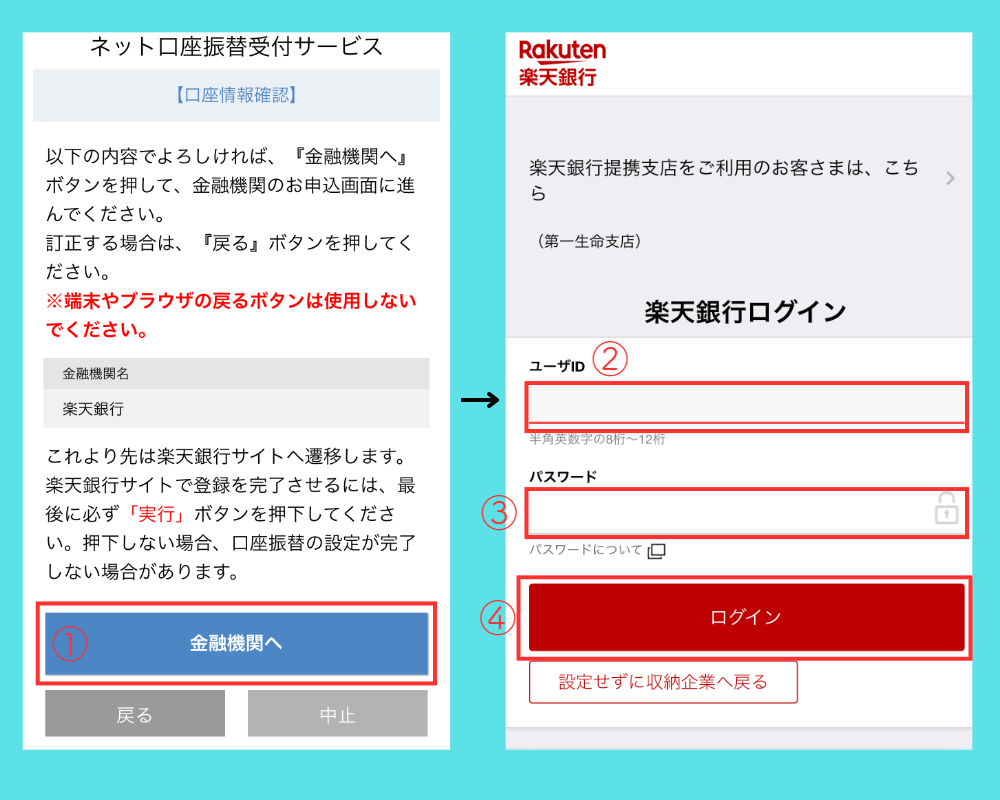
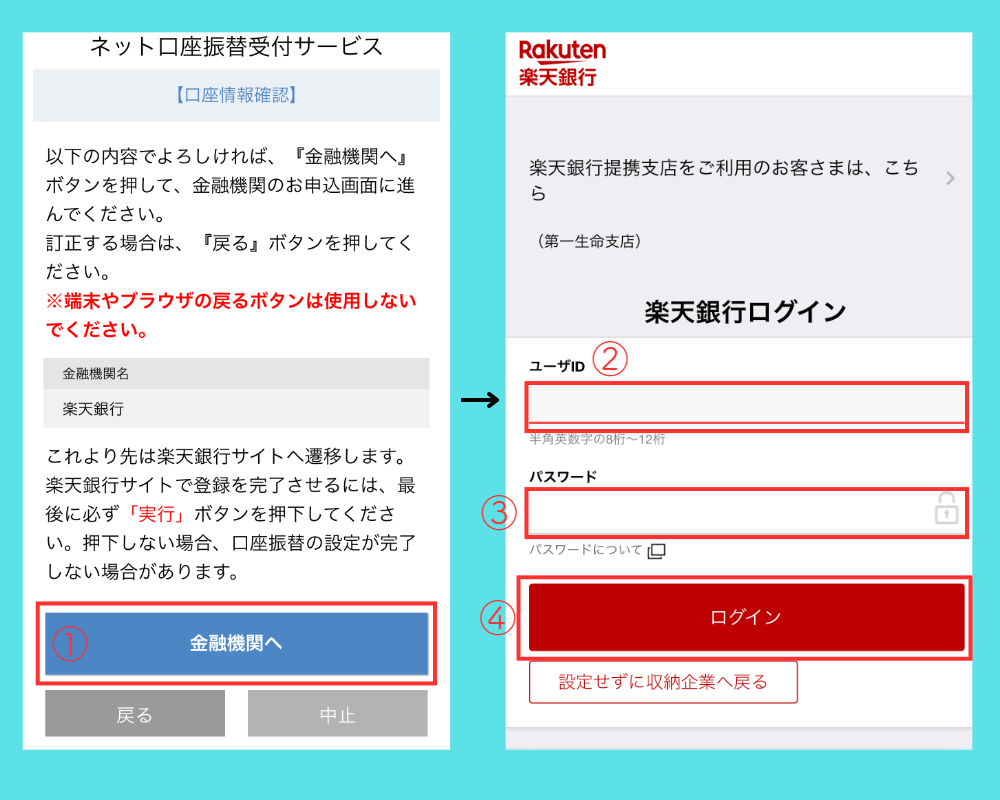
すると楽天銀行にログインしますので、設定内容を確認し①「暗証番号」入力し、②「実行する」をタップ
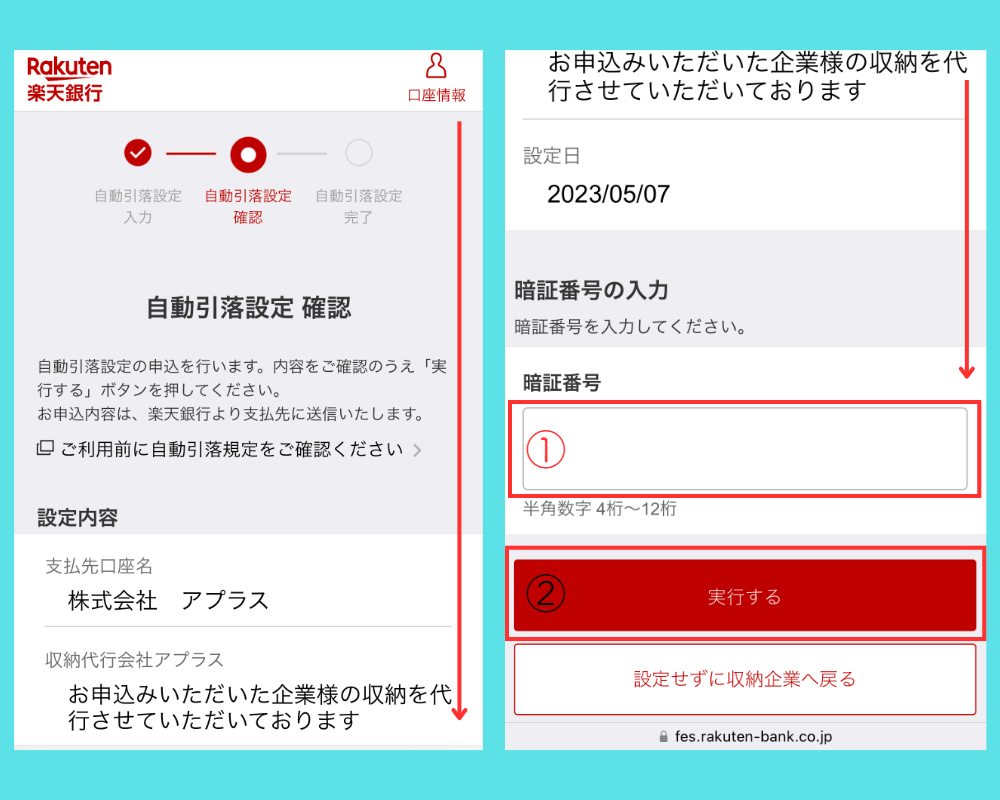
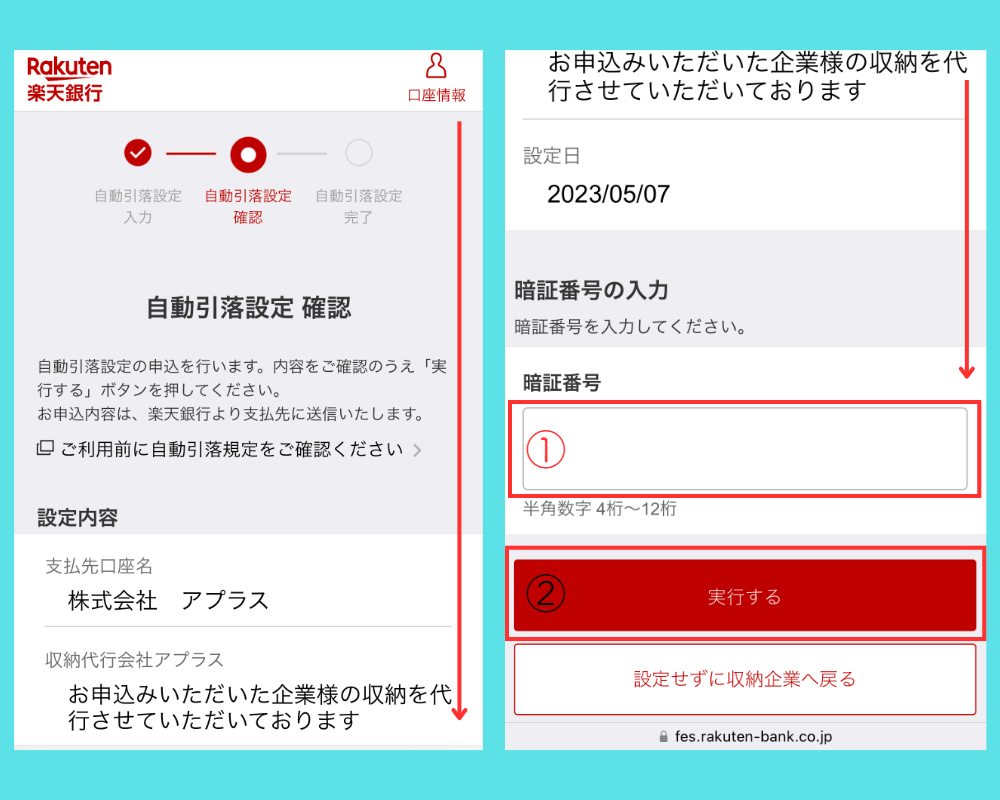
これで、口座振替の金融機関の設定は完了です。



ここまで来たら、あともう少しで終わりです。
あとはアプリに戻り「積立申請」をすれば完了です。
アプリに戻り「ディスカバー」から「Coincheckつみたて」行きましょう。
そして「プラン・金額の変更」をタップ
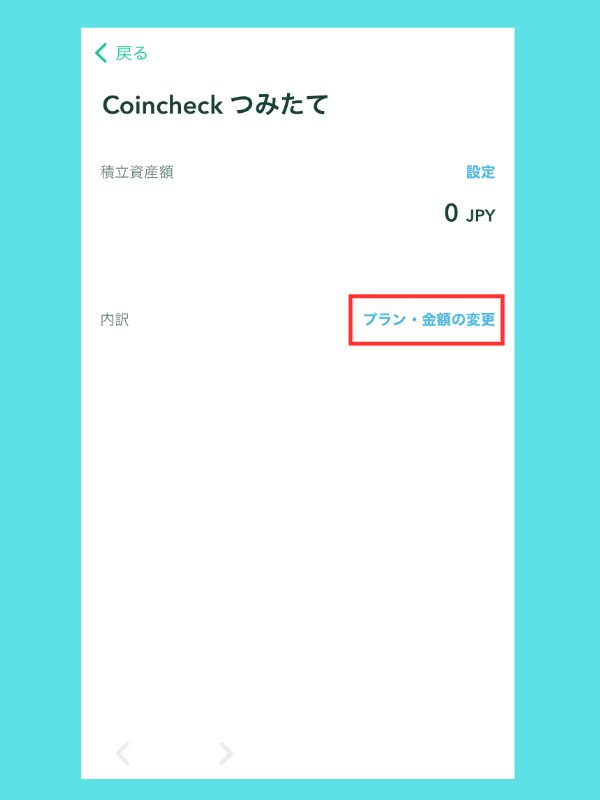
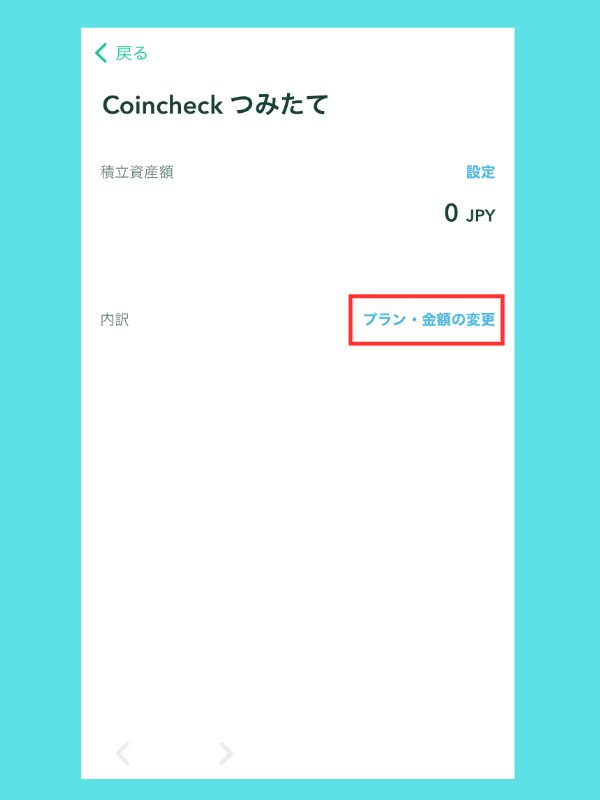



るるは、月イチつみたてプランで10000円で設定しました。
積立金額申請のページに行きますので、①「月イチつみたてプラン」にチェックが入っているか確認します。
②「BTC(ビットコイン)」にタップしチェックを入れましょう。
下までスクロールし③「10000」「金額を確認」しましょう。
確認し問題がなければ④「積立を申請する」をタップして下さい。
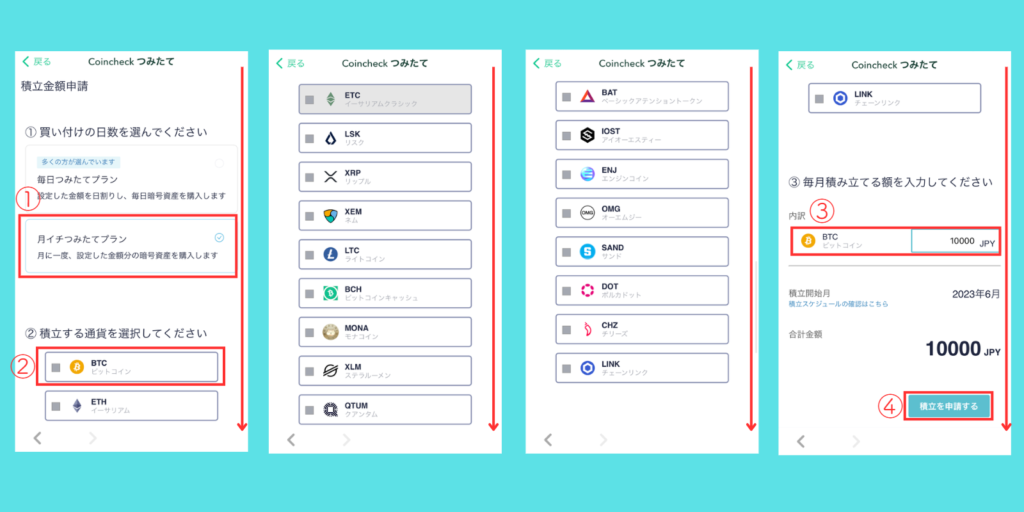
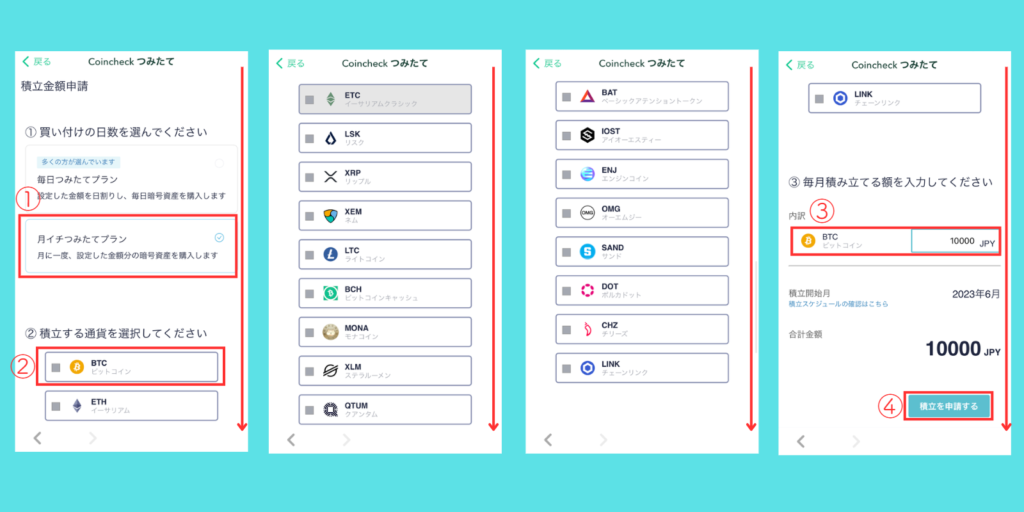
申請が完了したら、コインチェックよりメールが届きます。
設定ページのリンクがありますので、クリックし最終確認してください。
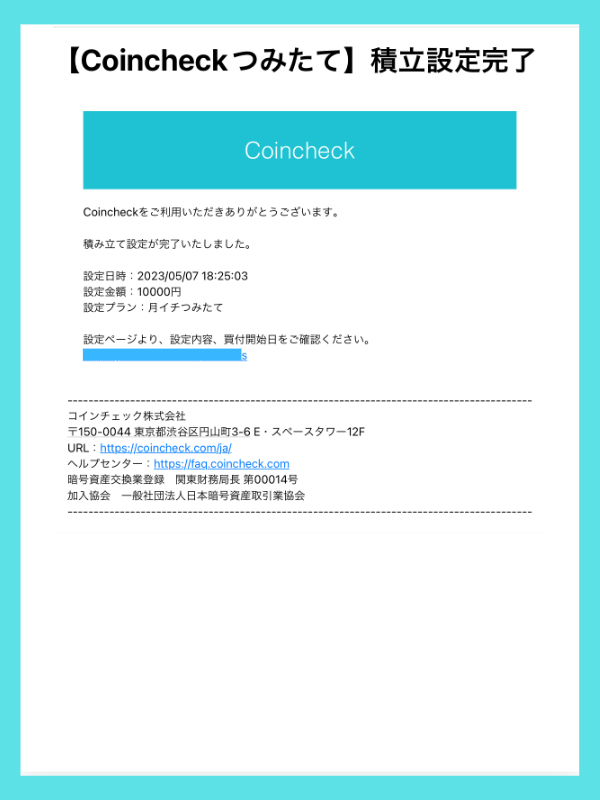
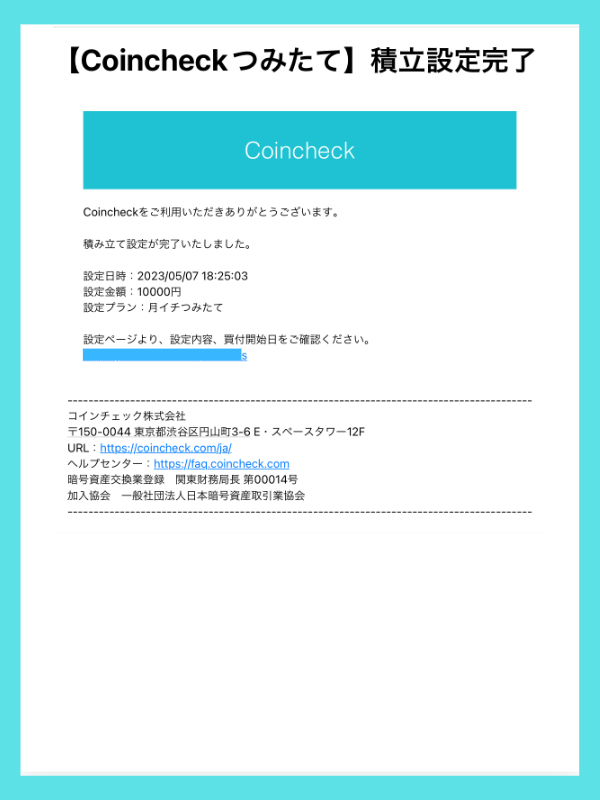
以上で「Coincheckつみたて」の申請は完了です。
思ってたより簡単ですよね!
一度、設定してしまえば自動でビットコインを購入出来て良いですね。



るるは暗号資産を長期保有する目的で購入してるので
るるのような購入をする方には向いている運用方法かもしれません。